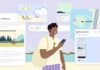In tante situazioni passare da Windows a Mac presenta degli ostacoli apparentemente invalicabili, soprattutto nel mondo delle aziende. Capita spesso infatti che ci sia qualche programma indispensabile, tal volta fatto su misura per l’azienda da terzi, sviluppato solo per piattaforma Windows. Questo da un po’ di anni non è più un vincolo. Sono diverse infatti le soluzioni per poter installare Windows su Mac mantenendo la compatibilità con tutti i programmi necessari e godendo di tutti i vantaggi che il passaggio da PC a Mac può portare. Per approfondire questi aspetti dai un’occhiata al nostro articolo Passare da Windows a Mac in azienda.
Quali sono le opzioni per installare Windows su Mac?
Le due opzioni più popolari per poter avere Windows su Mac sono:
· l’utilizzo di Paralles Desktop
· l’utilizzo di una partizione dedicata tramite Assistente Bootcamp
Le due opzioni hanno vantaggi e svantaggi, che esploreremo nel resto dell’articolo.
Virtualizzazione di Windows su Mac con Parallels Desktop
Una soluzione molto valida e quella della virtualizzazione attraverso l’installazione di Parallels Desktop.
Parallels offre da anni la possibilità di installare un sistema operativo Windows su computer Mac con un processo di installazione guidato che permette anche ai meno esperti di poter raggiungere l’obiettivo desiderato, ma i vantaggi non finiscono qui!
Avviare Windows in finestra o in full screen su Mac, con Parallels Desktop
La grande forza di Parallels è la possibilità di avviare Windows “in finestra”, ovvero in simultanea a macOS. Questo risulta estremamente comodo in quanto evita di dover spegnere e riaccendere il proprio computer per poter passare da un sistema operativo a un altro.
In questo modo i due sistemi operativi possono anche “comunicare fra di loro” permettendoci di trasferire file, ad esempio, da una scrivania a un’altra, di effettuare un copia e incolla da Windows a Mac e viceversa o di abilitare la modalità schermo intero di Parallels per trasformare il Mac in un vero e proprio PC Windows.
Modalità Coherence in Parallels Desktop
In alternativa, se preferiamo avere un’esperienza più fluida a livello di interfaccia grafica, possiamo attivare la modalità Coherence, che ci permetterà di aprire e usare tutti i programmi nativi Windows come se girassero su macOS.
Questa modalità offre un’esperienza davero fantastica, provare per credere!
Possibili effetti collaterali
Parallels Desktop è una soluzione estremamente valida per poter utilizzare Windows su Mac, che va comunque valutata molto bene.
Tenere attivi ben due sistemi operativi contemporaneamente può arrivare a richiedere parecchie risorse, portando inevitabili rallentamenti che abbassano notevolmente le performance del nostro Mac.
Se però non si vogliono usare applicazioni e programmi particolarmente pesanti questo rischio non si corre, soprattutto sui Mac di ultima generazione.
Installare Windows su Mac con partizione Assistente Boot Camp
Per massimizzare le prestazioni di Windows su Mac la soluzione migliore è quella di creare una partizione dedicata a ospitare il sistema operativo Microsoft per far sì che tutte le risorse disponibili siano dedicate all’unico sistema operativo avviato in quel momento, che sia Windows o macOS.
Questa soluzione è attuabile soltanto per i Mac con processore Intel in quanto i nuovi Mac con Apple Silicon, dal Chip M1 in poi, non supportano Assistente Boot Camp.
Assistente Boot Camp, che cos’è?
Assistente Boot Camp è un’app installata su tutti i Mac che serve per suddividere il disco del computer in “partizioni”. Le partizioni sono come delle stanze che, in questo caso, permettono ai due sistemi operativi di convivere all’interno dello stesso sistema, in totale sicurezza e privacy.
In ogni partizione ci sarà una parte di spazio dedicata al sistema operativo vero e proprio e una parte di spazio dedicata ai dati del sistema.
Per approfondire l’utilizzo di Boot Camp per installare Windows su Mac leggi l’articolo Come installare Windows 10 sul Mac con Boot Camp.
Assistente Boot Camp: una soluzione da valutare attentamente
Installare Windows su Mac su partizione Boot Camp è la soluzione migliore per massimizzare le prestazioni dei due sistemi operativi ma non di certo la più comoda, in quanto potrebbe rallentare di molto le nostre operazioni quotidiane. Per questa ragione, che a breve approfondiremo, bisogna scegliere con cura se è proprio questa la strada da intraprendere per utilizzare Windows su Mac.
Abbiamo accennato il funzionamento delle partizioni, che sono come delle camere stagne in cui il sistema operativo, che sia macOS o Windows, risiede e lavora. Quando selezioniamo il sistema operativo da avviare chiediamo al Mac di effettuare l’avvio (in termini tecnici: boot) di una sola delle due partizioni. L’altra rimane dormiente.
Questo fa sì che se ho bisogno di utilizzare i due sistemi in maniera alternata avrò un’esperienza di utilizzo poco fluida. Questo perché ogni passaggio da un sistema operativo all’altro richiede il riavvio del Mac. Questa operazione risulta poco piacevole se effettuata spesso durante il giorno e può portare a una notevole dispersione del proprio tempo.
Una soluzione ideale assoluta non esiste. Ogni caso è a sé e in base al tipo di utilizzo può essere meglio scegliere una strada piuttosto che un’altra. Per valutare questa scelta in maniera mirata contattaci per richiedere supporto ai nostri esperti certificati Apple.
Se desideri approfondire questo e altri temi tecnici relativi al Mac e macOS iscriviti ai nostri corsi.
Ti aspettiamo!